Ви купили новий комп’ютер? Є велика ймовірність, що ви можете перенести на нього ліцензію своєї Windows зі старого ПК. Ось як перевірити, чи можна перенести ліцензію Windows 11, і як це зробити.
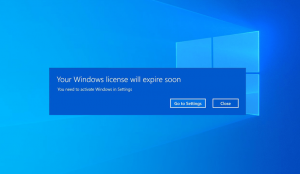
Придбання нової ліцензії Windows 11 для нового комп’ютера може бути недешевим. Однак якщо на вашій старій машині встановлено Windows 11, можна перенести свою ліцензію на новий комп’ютер без необхідності купувати нову. Ось що вам потрібно знати про передачу ліцензії на Windows 11.
Перше, що вам потрібно буде визначити, чи можна передати вашу ліцензію на Windows 11. Не всі ліцензії є однаковими, тому важливо переконатися, що ви можете пенести свою на іншу машину.
Якщо у вашій старій системі не було попередньо встановлено Windows 10 або 11 і ви придбали роздрібну ліцензію в Microsoft або сторонніх постачальників, ви можете перенести її на нову систему. Однак пам’ятайте, що ви можете активувати лише один ліцензійний ключ на одному пристрої.
Якщо у вашій старій системі було попередньо встановлено ОС Windows, це означає, що ліцензія є продуктом виробників оригінального обладнання (OEM). Цю ліцензію надає виробник пристрою, і передавати її на інший комп’ютер заборонено. Ліцензія OEM зазвичай не підлягає передачі та може використовуватися лише на пристрої, на якому вона була спочатку встановлена.
Якщо ваша ліцензія придатна для передачі, вам потрібно буде виконати кілька кроків.
Перш ніж переносити ліцензію Windows 11 на інший комп’ютер, вам потрібно визначити тип пов’язаної з нею ліцензії. Як згадувалося, ви можете передати ліцензію, лише якщо вона роздрібна.
Щоб перевірити тип ліцензії Windows 11, виконайте такі дії:
Щоб передати ліцензію Windows 11, вам потрібно буде знайти пов’язаний із нею ключ продукту.
Якщо ви все ще не можете знайти ключ продукту Windows 11, його можна «витягти» безпосередньо з ПК за допомогою відповідних програм.
Перш ніж ви зможете передати ліцензію Windows 11 на інший ПК, її потрібно деактивувати на поточному пристрої.
Для цього виконайте такі дії:
Тепер ви можете продовжити процес передачі ліцензії.
Після того, як ви визначите, що вашу ліцензію можна передати, знайдете ключ продукту та деактивуєте ліцензію зі старої системи, ви можете перенести її на інший пристрій. Є два способи зробити це.
Найпростіший спосіб перенести ліцензію Windows 11 на інший комп’ютер — це використовувати командний рядок.
Для цього виконайте такі дії:
Якщо активація буде успішною, ви отримаєте повідомлення про підтвердження.
Ви також можете перенести свою ліцензію Windows 11 на інший комп’ютер, звернувшись до служби підтримки Microsoft, якщо ви не можете активувати її вручну.
Ось як це зробити:
Вашу ліцензію на Windows 11 має бути успішно перенесено на новий комп’ютер.
Підписуйтесь на канал в Telegram та читайте нас у Facebook. Завжди цікаві та актуальні новини!